以前のバージョンと同様、Windows 11/10 は音楽やビデオ クリップを実行するためにデフォルトのプレーヤーを選択します。しかし、デフォルトのメディア プレーヤーが気に入らず、代わりに別のプログラムで音楽ファイルやビデオ ファイルを開きたい場合はどうすればよいでしょうか?希望のプログラムをWindows 11/10のデフォルトのメディアプレーヤー。その方法を見てみましょう。
Windows 11/10のデフォルトのメディアプレーヤー
Windows には、特定の種類のファイルを開くために常に使用される一連のプログラムがあります。たとえば、Windows Media オーディオ (.wma) や Windows Media ビデオ (.wmv) などのサポートされているファイル タイプを再生しようとすると、Windows Media Player が即座に開き、自動的にファイルの再生を開始します。ほとんどの場合、これで問題ありませんが、次のような別のプログラムを使用した方がよい場合もあります。VLCメディアプレーヤー。そこで、その方法を紹介します。
WMP の最近のバージョンには、デジタル メディアを Microsoft の Zune や Creative の Zen などのポータブル メディア プレーヤーと同期し、オンライン メディア ストアからコンテンツを購入またはレンタルする機能が含まれているため、デフォルトのプレーヤーとして保持できます。ただし、VLC Media Player などの他のメディア プレーヤーには、最も人気のあるメディア プレーヤーが多数あります。コーデックすでにプログラムに組み込まれているため、ファイルをダウンロードしなくても、ほぼすべてのビデオ ファイルを視聴できます。コーデックパック。
Windows 11/10 でデフォルトのメディア プレーヤーを変更するには、次の手順に従います。
- プレスウィン+アイをクリックして Windows の設定を開きます。
- に行く[アプリ] > [既定のアプリ] > [Windows Media Player]。
- ファイル拡張子をクリックします。
- このようなファイルに必要なメディア プレーヤーを選択してください。
- 他の拡張機能についてもこれらの手順を繰り返します。
これらの手順の詳細については、読み続けてください。
開始するには、を押してくださいウィン+アイをクリックして、コンピューターの Windows 設定を開きます。その後、に行きますアプリ > デフォルトのアプリ > Windows Media Player。
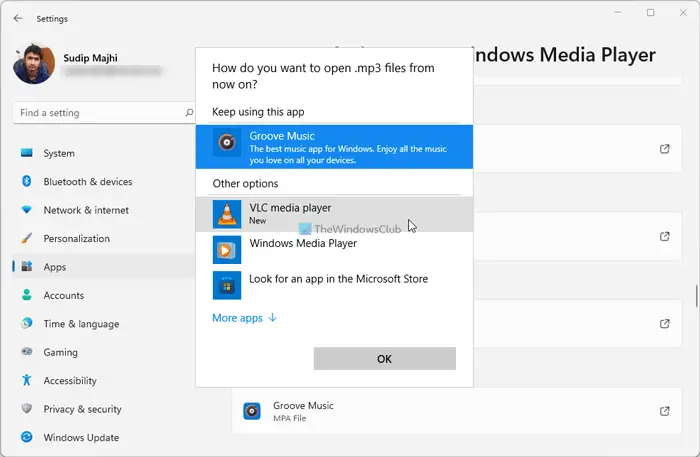
ここには、.mp3、.mp4 などのファイル拡張子がいくつかあります。各ファイル拡張子をクリックして、デフォルトとして設定する別のメディア プレーヤーを選択する必要があります。
読む: Windows 10 でデフォルトのプログラムを変更する方法。
ただし、使用している場合は、Windows 10、次の手順に従う必要があります。
設定アプリを開き、「システム」をクリックします。 「システム設定」セクションから次のものを探しますデフォルトのアプリ左側のオプション。オプションが見つからない場合は、少し下にスクロールします。
ここでデフォルトのアプリを選択できます音楽ファイルと映画とテレビ。をクリックしてください音楽プレーヤーこれらのファイルを開くことができるアプリのリストが表示されます。必要なものを選択してクリックします。
同じ手順に従いますビデオプレーヤー。
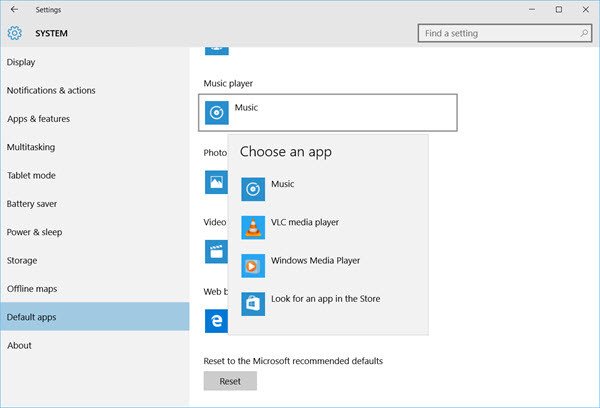
これを完了すると、選択したプレーヤーが Windows 11/10 のデフォルトのメディア プレーヤーとして正常に設定されます。
Microsoft が推奨するデフォルトにリセットしたい場合は、最後にある [リセット] ボタンをクリックします。
Windows 11 でデフォルトのアプリを変更するにはどうすればよいですか?
Windows 11/10 でデフォルトのアプリを変更するには、次の場所に移動する必要があります。アプリ > デフォルトのアプリWindows の [設定] パネルで。その後、デフォルトのアプリケーションとして変更したいアプリを選択します。次に、各ファイル拡張子をクリックし、要件に応じて別のアプリを選択します。
VLC を Windows Media Player に変換するにはどうすればよいですか?
Windows の設定パネルから VLC をデフォルトのメディア プレーヤーに変換できます。そのためには、上記の手順に従う必要があります。 Windows 11 と 10 のどちらを使用している場合でも、同じ手順に従って作業を完了できます。
読む: Windows Media Player のヒントとテクニック。
ちなみに、Windows Media Center は Windows 11/10 には含まれないので、何か良い代替手段を探しているかもしれません。この投稿を見てくださいWindows 11/10 の Windows Media Center の代替手段– 興味があるかもしれません。






![Adobe PDF Reader でテキストを選択またはハイライトできない [修正]](https://rele.work/tech/hayato/wp-content/uploads/2023/11/rectangle-adobe-reader.png)